苹果6S怎么清理垃圾,iPhone6S缓存垃圾如何清理
1、首先在电脑上安装一款苹果的助手,然后将手机连接到电脑,手机会自动安装手机版的助手,启动助手,如下图所示

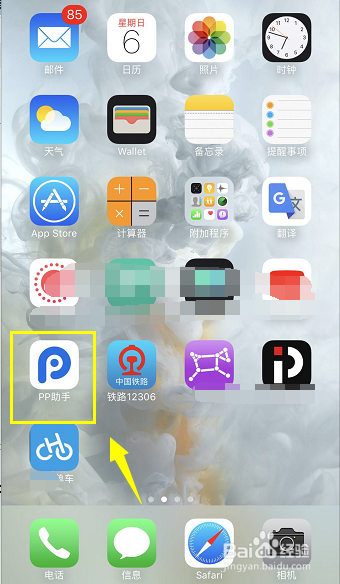
2、
启动手机端的助手,进入首页,点击右下角的管理,如下图所示
3、进入管理界面,找到垃圾清理选项点击进入,如下图所示
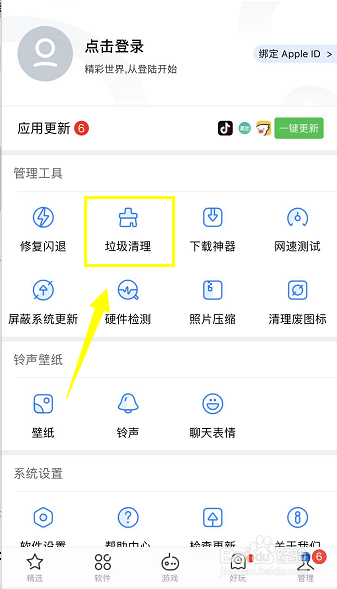
4、系统扫描提示空间使用量,点击一键清理,如下图所示

5、系统提示安装,点击安装按钮,如下图所示

6、系统开始清理,出现无法下载app时点击完成按钮,可能会弹出多次,都点击完成按钮,如下图所示


7、清理完成,直接返回退出即可,如下图所示
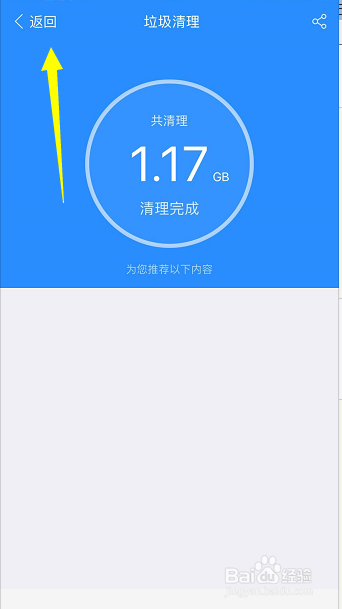
声明:本网站引用、摘录或转载内容仅供网站访问者交流或参考,不代表本站立场,如存在版权或非法内容,请联系站长删除,联系邮箱:site.kefu@qq.com。
阅读量:25
阅读量:85
阅读量:67
阅读量:32
阅读量:89